Система управления цветом и PageMaker
Управление цветом и композитные цвета
Определяя триадные цвета в PageMaker, вы должны все время учитывать специфику предполагаемого устройства вывода. При создании цветов в модели CMYK убедитесь, что профили CMYK Image Source (CMYK-источник) и Separation printer (Печать цветоделения) совпадают.
Примечание
Триадные цвета во внедренных файлах EPS не доступны системе управления цветом PageMaker.
Вновь создаваемые RGB-объекты PageMaker (графические примитивы, линейки, текст) ассоциируются с профилями Monitor (Монитор) и Separation printer (Печать цветоделения), т. е. текущих устройств вывода. Получив профиль, они оказываются в ведении системы управления цветом, обеспечивающей правильное отображение их цветов на всех устройствах.
Если вы не хотите, чтобы PageMaker осуществлял управление цветом новых объектов, выберите в списке New Items Use (Новые объекты используют) диалогового окна Color Management System Preferences (Параметры системы управления цветом) вариант None (Не определен).
Управление цветом и плашечные цвета
Управление цветом для плашечных цветов ограничивается только их приближенным отображением на мониторе. Поскольку каждый плашечный цвет печатается собственной краской с собственной формы, его представление на мониторе никак не скажется на отпечатке.
Примечание
PageMaker способен редактировать цвета в размещенных в публикации EPS-файлах. С этой функцией следует обращаться с повышенной осторожностью. Результаты редактирования не отображаются на экране монитора и проявятся только при печати.
Управление цветом импортированных изображений
Выше мы уже подчеркивали важность внедрения цветовых профилей во все импортируемые файлы изображений. В таком случае система управления цветом PageMaker автоматически преобразует их цвета для правильного отображения на мониторе и печати на принтере.
Если изображения не содержат внедренных цветовых профилей, то PageMaker автоматически присваивает им профили, установленные в списках RGB Image Source (RGB-источник) и CMYK Image Source (CMYK-источник) диалогового окна Color Management System Preferences (Параметры системы управления цветом). При этом забота о том, чтобы изображение действительно имело соответствующий профиль, лежит на ваших плечах. Иными словами, именно в этом цветовом пространстве следует редактировать изображение (например, в Adobe Photoshop) перед импортом в публикацию.
Когда изображение не содержит внедренных профилей, но вы точно знаете источник, из которого оно получено (например, другой сканер или Kodak Photo CD), ассоциируйте профиль данного источника с изображением. Это можно сделать из окна импорта файла. Выделите имя нужного файла и щелкните мышью на кнопке CMS Source (Источник CMS). В открывшемся окне задайте источник CMS и профиль устройства. Диалоговое окно CMS Source Profile (Профиль-источник для CMS) приведено на рис. 21.3.
— Регулярная проверка качества ссылок по более чем 100 показателям и ежедневный пересчет показателей качества проекта.
— Все известные форматы ссылок: арендные ссылки, вечные ссылки, публикации (упоминания, мнения, отзывы, статьи, пресс-релизы).
— SeoHammer покажет, где рост или падение, а также запросы, на которые нужно обратить внимание.
SeoHammer еще предоставляет технологию Буст, она ускоряет продвижение в десятки раз, а первые результаты появляются уже в течение первых 7 дней. Зарегистрироваться и Начать продвижение
Установка профилей для отдельных изображений
Доступ к диалоговому окну CMS Source Profile (Профиль-источник для CMS) (см. рис. 21.3) осуществляется для каждого изображения и для каждого из цветов публикации нажатием кнопки CMS Source (Источник CMS). Такие кнопки есть в диалоговых окнах определения цвета Define Color (Параметры цвета) и импортирования изображений в формате Photo CD. Та же функция доступна с помощью меню Element (Элемент), вложенного меню Image (Изображение).
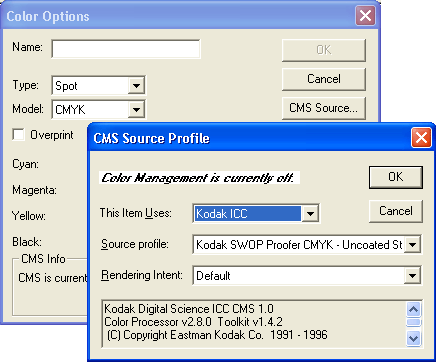
Рис. 21.3. Задание параметров управления цветом для импортируемых изображений
Вы можете менять профиль устройства вывода непосредственно из диалогового окна Print (Печатать). Если вы используете для вывода разные устройства, меняйте профили в системе управления цветом. Однако помните, что изменять профиль устройства для вывода фотоформ в момент печати крайне нежелательно. Вся цветокоррекция публикации основывалась именно на данном профиле, поэтому его замена в последний момент может повлечь за собой снижение точности цветопередачи.
Удаленная печать публикации
Зачастую вывод публикации на печать осуществляется не с компьютера верстальщика. Столь же типична и смена устройства вывода. Чтобы система управления цветом не потеряла своих настроек при переносе на другой компьютер, установите в диалоговом окне Color Management System Preferences флажок Embed profiles in documents (Встраивать профили в документ). Он позволяет перенести параметры системы управления цветом на другую систему вместе с файлами публикаций. Устанавливайте его только при сохранении файла для другого компьютера. Сразу после сохранения отключите флажок, поскольку установка этого параметра сильно снижает скорость работы программы.
Многие современные принтеры (PostScript Level 2 и PostScript Level 3) сами "знают" свои цветовые характеристики. Их цветовой профиль устанавливается в драйвере или на отдельном растровом процессоре. Если вы печатаете публикацию на таком принтере, то и управление цветом можно поручить ему. Для этого установите в том же диалоговом окне флажок Manage composites on printer (Обрабатывать оригиналы на принтере). Таким образом, вам не придется менять настройки системы управления цветом при смене устройства печати. Сбросьте флажок, если печатаете оригинал на композитном принтере другого типа, иначе вы не сможете задать нужный принтер в списке профилей принтера.
